Yamaha PSR-A1000 Owner's Manual

MODE D’EMPLOI
MODE D’EMPLOI
Avant d'utiliser le PSR-A1000, lire attentivement la section «Precautions» aux pages 3-4.
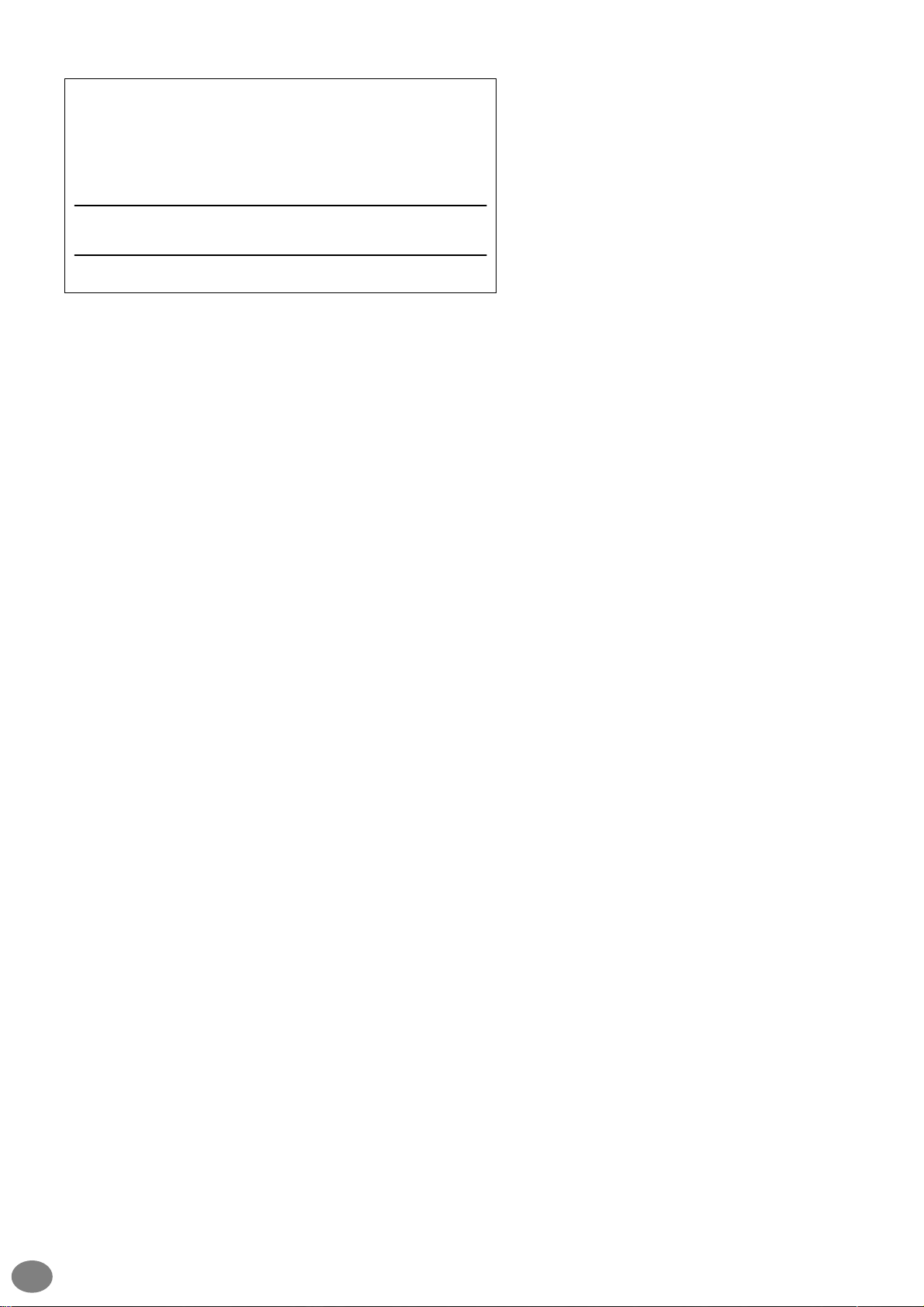
The serial number of this product may be found on the bottom of
the unit. You should note this serial number in the space provided
below and retain this manual as a permanent record of your purchase to aid identification in the event of theft.
Model No.
Serial No.
(bottom)
2
PSR-A1000

PRECAUTIONS D'USAGE
PRIERE DE LIRE ATTENTIVEMENT AVANT DE PROCEDER
A TOUTE MANIPULATION
* Ranger soigneusement ce manuel pour pouvoir le consulter dans la suite.
AVERTISSEMENT
Toujours observer les précautions élémentaires énumérées ci-après pour éviter de graves blessures, voire la
mort, causées par l'électrocution, les courts-circuits, dégâts, incendie et autres accidents. La liste des
précautions données ci-dessous n'est pas exhaustive :
Alimentation/adaptateur secteur CA
• Utiliser seulement la tension requise par l'instrument. Celle-ci est
imprimée sur la plaque du constructeur de l'instrument.
• Utiliser seulement l'adaptateur spécifié (PA-300) ou un adaptateur
équivalent conseillé par Yamaha). L'emploi d'un mauvais adaptateur risque
d'endommager l'instrument ou de le surchauffer.
• Vérifier périodiquement l'état de la prise électrique, la dépoussiérer et la
nettoyer.
• Ne pas laisser l'adaptateur CA d'alimentation à proximité des sources de
chaleur, telles que radiateurs et appareils chauffants. Eviter de tordre et plier
excessivement le cordon, ou de l'endommager de façon générale, également
de placer dessus des objets pesants, ou de le laisser traîner là où l'on
marchera dessus ou se prendra le pied dedans; ne pas y déposer d'autres
câbles enroulés.
Ne pas ouvrir
• Ne pas ouvrir l'instrument, ni tenter d'en démonter les éléments internes,
ou de les modifier de quelque façon que ce soit. Aucun des éléments
internes de l'instrument ne prévoit d'intervention de l'utilisateur. Si
l'instrument donne des signes de mauvais fonctionnement, le mettre
imédiatement hors tension et le donner à réviser au technicien Yamaha.
Avertissement en cas de présence d'eau
• Eviter de laisser l'instrument sous la pluie, de l'utiliser près de l'eau, dans
l'humidité ou lorsqu'il est mouillé. Ne pas y déposer des récipients
contenant des liquides qui risquent de s'épancher dans ses ouvertures.
• Ne jamais toucher une prise électrique avec les mains mouillées.
Avertissement en cas de feu
• Ne pas déposer d'articles allumés, tels que des bougies, sur l'appareil.
Ceux-ci pourraient tomber et provoquer un incendie.
En cas d'anomalie
• Si le cordon de l'adaptateur CA s'effiloche ou est endomagé ou si l'on
constate une brusque perte de son en cours d'interprétation, ou encore si
l'on décèle une odeur insolite, voire de la fumée, couper immédiatement
l'interrupteur principal, retirer la fiche de la prise et donner l'instrument à
réviser par un technicien Yamaha.
ATTENTION
Toujours observer les précautions élémentaires ci-dessous pour éviter à soi-même et à son entourage des
blessures corporelles, de détériorer l'instrument ou le matériel avoisinant. La liste de ces précautions n'est pas
exhaustive :
Alimentation/adaptateur secteur CA
• Toujours saisir la fiche elle-même, et non le câble, pour la retirer de
l'instrument ou de la prise d'alimentation.
• Débrancher l'adaptateur CA dès que vous n'utilisez plus l'instrument ou en
cas d'orage électrique (éclairs et tonnerre).
• Ne pas utiliser de connecteur multiple pour brancher l'instrument sur une
prise électrique du secteur. Cela risque d'affecter la qualité du son, ou
éventuellement de faire chauffer la prise.
Emplacement
• Ne pas abandonner l'instrument dans un milieu trop poussiéreux, ou un
local soumis à des vibrations. Eviter également les froids et chaleurs
extrêmes (exposition directe au soleil, près d'un chauffage, ou dans une
voiture à midi) qui risquent de déformer le panneau ou d'endommager les
éléments internes.
• Ne pas utiliser l'instrument à proximité d'une TV, d'une radio, d'un
équipement stéréo, d'un téléphone portable ou d'autres appareils
électriques. En effet, l'instrument, la TV ou la radio pourraient produire des
bruits.
• Ne pas installer l'instrument dans une position instable où il risquerait de
se renverser.
• Débrancher tous les câbles connectés, y compris celui de l'adaptateur,
avant de déplacer l'instrument.
• Utiliser le pied indiqué pour l'instrument. Pour la fixation du pied ou du
bâti, utiliser seulement les vis fournies par le fabricant, faute de quoi l'on
risque d'endommager les éléments internes ou de voir se renverser
l'instrument.
PSR-A1000
3

Connexions
• Avant de raccorder l'instrument à d'autres éléments électroniques, mettre
ces derniers hors tension. Et avant de mettre sous/hors tension tous les
éléments, toujours ramener le volume au minimum. En outre, veillez à
régler le volume de tous les composants au minimum et à augmenter
progressivement le volume sonore des instruments pour définir le niveau
d'écoute désiré.
Entretien
• Utiliser un linge doux et sec pour le nettoyage de l'instrument. Ne jamais
utiliser de diluants de peinture, dissolvants, produits de nettoyage, ou
tampons nettoyeurs à imprégnations chimiques.
Précautions d'utilisation
• Veillez à ne pas glisser vos doigts ou votre main dans les fentes de
l'instrument.
• N'insérez jamais d'objets en papier, métalliques ou autres dans les fentes du
panneau ou du clavier. Si c'est le cas, mettez immédiatement l'appareil hors
tension et débranchez le cordon d'alimentation de la prise secteur. Faites
ensuite contrôler l'appareil par un membre qualifié du service Yamaha.
• Ne pas déposer d'objets de plastique, de vinyle, ou de caoutchouc sur
l'instrument, ce qui risque de décolorer le panneau ou le clavier.
• Ne pas s'appuyer sur l'instrument, ni y déposer des objets pesants. Ne pas
manipuler trop brutalement les boutons, commutateurs et connecteurs.
• Ne pas jouer trop longtemps sur l'instrument à des volumes trop élevés, ce
qui risque d'endommager durablement l'ouïe. Si l'on constate une baisse
de l'acuité auditive ou des sifflements d'oreille, consulter un médecin sans
tarder.
Sauvegarde des données
Sauvegarde des données
• Les données de mémoire courante (voir page 36) sont perdues lorsque
vous mettez l'instrument hors tension. Sauvegardez les données sur une
disquette/lecteur utilisateur (voir page 36).
Les données sauvegardées peuvent être perdues à la suite d'une
défectuosité ou d'une opération incorrecte. Sauvegardez toutes les données
importantes sur une disquette.
Quand vous modifiez des paramètres dans une page d'écran puis que vous
quittez cette page, les données d'installation du système (énumérées dans
le tableau des paramètres sur le livre de la liste des données) sont
automatiquement stockées. Cependant, ces données éditées sont perdues
si vous coupez l'alimentation sans quitter correctement l'écran
correspondant.
Sauvegarde de la disquette
• Pour éviter la perte de données à cause d'un support endommagé, nous
vous conseillons de sauvegarder toutes les données importantes sur deux
disquettes.
4
Yamaha n'est pas responsable des détériorations causées par une utilisation impropre de l'instrument, ou par des modifications apportées par l'utilisateur, pas
plus qu'il ne peut couvrir les données perdues ou détruites.
Toujours laisser l'appareil hors tension lorsqu'il est inutilisé.
Même lorsque le commutateur est en position « STANDBY », une faible dose d'électricité circule toujours dans l'instrument. Lorsque vous n'utilisez pas
l'instrument pendant une longue période, veillez à débrancher l'adaptateur secteur de la prise murale.
PSR-A1000
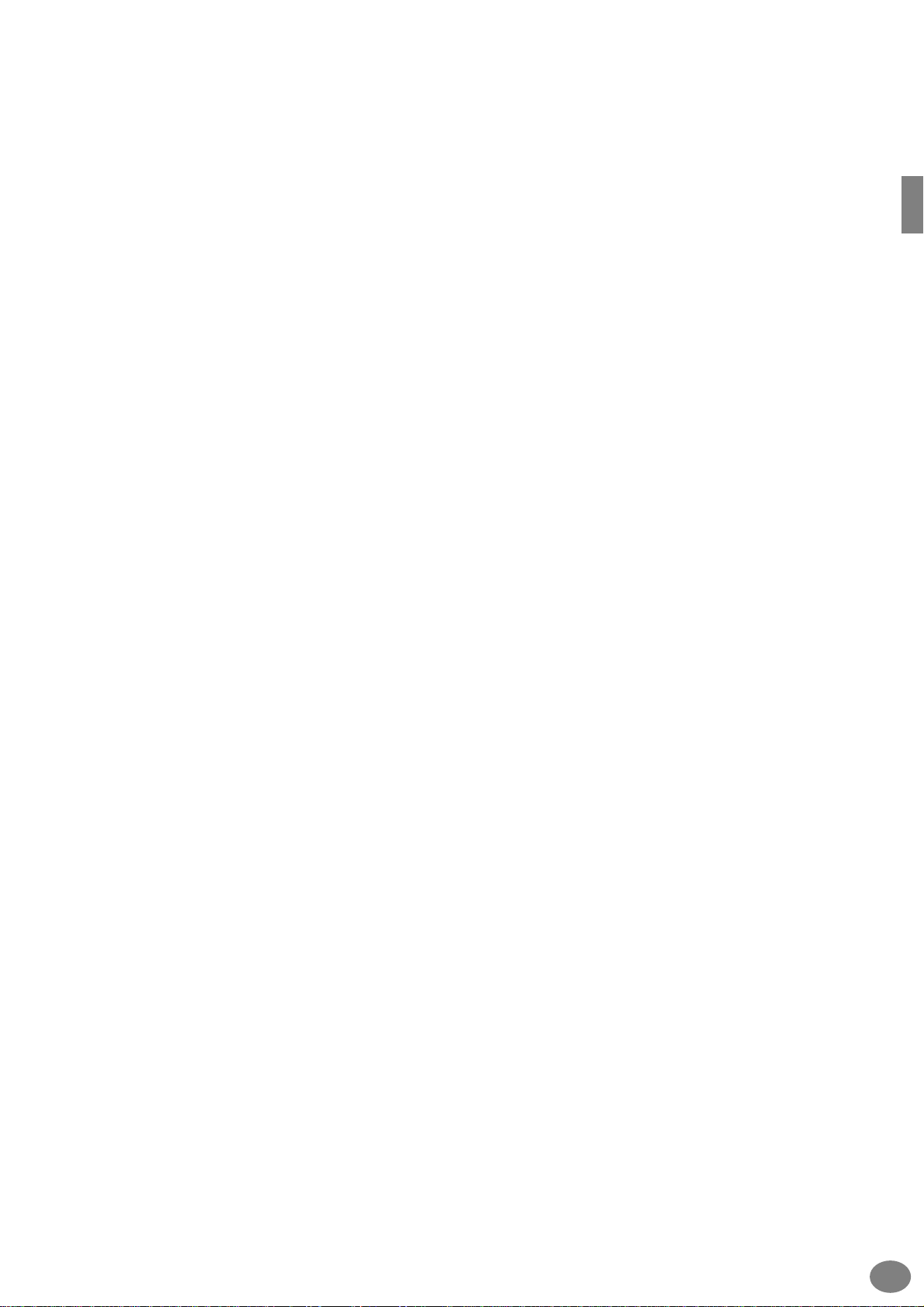
Merci d'avoir acheté le Yamaha PSR-A1000 !
Nous vous conseillons de lire attentivement ce manuel
afin de profiter au mieux des fonctions
avancées et commodes du PSR-A1000.
Nous vous recommandons également de conserver ce manuel
à portée de main pour toute référence ultérieure.
PSR-A1000
5
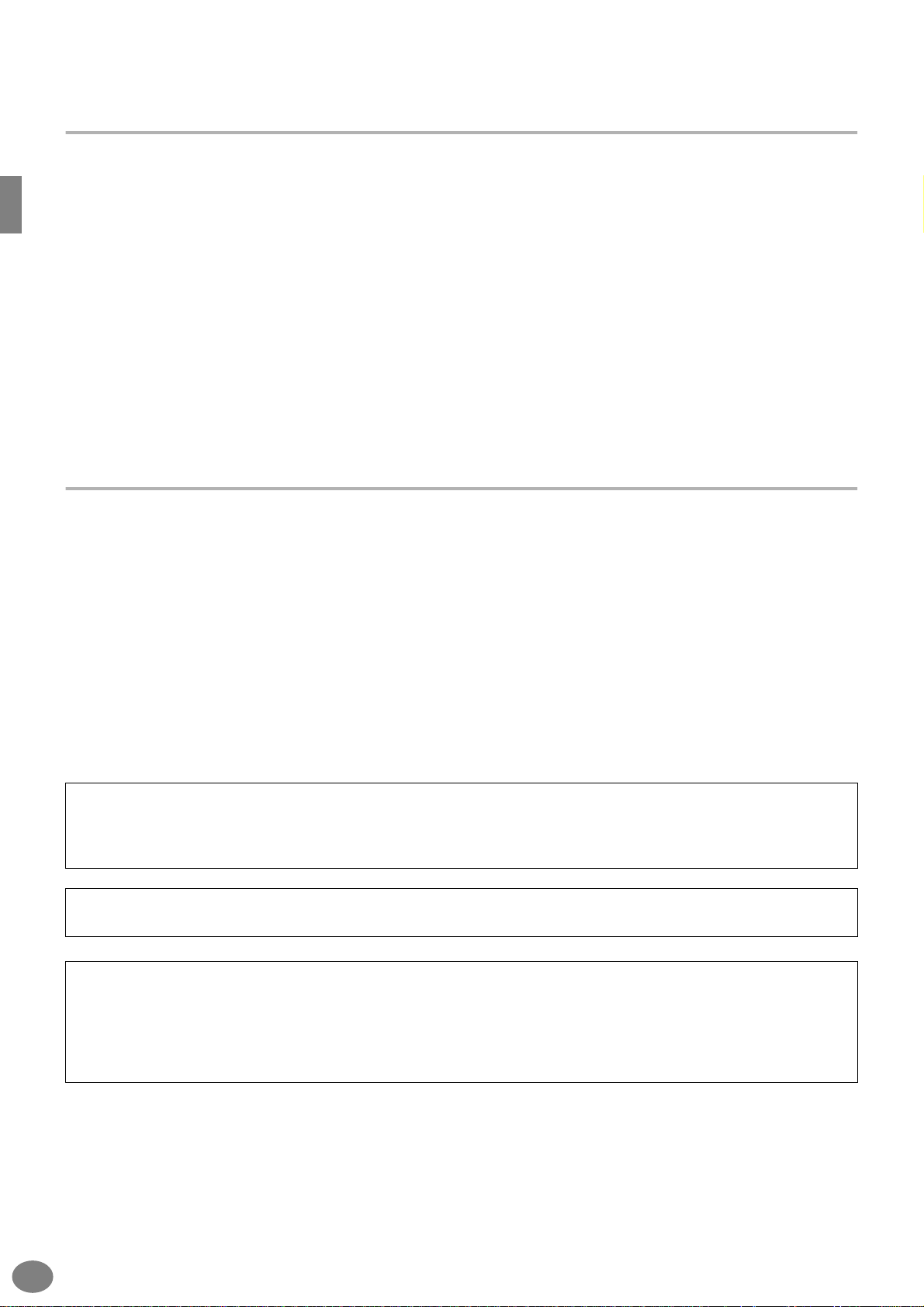
Accessoires
■ Adaptateur secteur PA-300*
■ Disquette [contient des fichiers de style, des fichiers de morceau et le pilote MIDI (page 138)]
■ Pupitre (page 17)
■ Liste des données
■ Mode d'emploi
* Peut ne pas être inclus dans votre région. Veuillez vérifier avec votre distributeur Yamaha.
A propos de ce mode d'emploi et de la liste des données
Ce mode d'emploi est divisé en quatre chapitres principaux : Introduction, Guide rapide, Principes
d'utilisation et Référence.
Une liste des données est également fournie à part.
Introduction (page 2) : Veuillez lire cette section en premier.
Guide rapide (page 20) : Cette section explique comment utiliser les fonctions de base.
Principes d'utilisation (page 35) : Cette section explique comment utiliser les fonctions de base et notamment les
commandes à l'écran.
Référence (page 49) : Cette section explique comment effectuer des réglages précis des différentes fonctions
du PSR-A1000.
Liste des données : Liste des voix, format des données MIDI, etc.
* Les illustrations et écrans LCD de ce mode d'emploi sont uniquement fournis à titre d'information et peuvent différer
légèrement de ceux apparaissant sur votre instrument. Ainsi, les noms de v oix ou de style apparaissant sur les écrans LCD
de ce mode d'emploi peuvent être différents de ceux de l'instrument.
* Les illustrations qui figurent dans le Guide des opérations du présent mode d'emploi sont en anglais.
* Les polices bitmap utilisées sur cet instrument ont été fournies par et sont la propriété de Ricoh Co., Ltd.
* Toute copie du logiciel disponible dans le commerce est strictement interdite, excepté à des fins personnelles.
AVIS DE DROIT D'AUTEUR
Ce produit rassemble des programmes informatiques et des te xtes pour lesquels Yamaha détient des droits d'auteur ou pour lesquels Y amaha
est autorisé à utiliser les droits d'auteur appartenant à des tiers. Les matériaux protégés par les droits d'auteur incluent, sans s'y limiter, tous
les logiciels informatiques, fichiers de style, fichiers MIDI, données WAVE et enregistrements audio. Toute utilisation non autorisée de ces
programmes et de leur contenu à des fins autres que personnelles est strictement interdite en vertu des lois sur les droits d'auteur en vigueur.
Toute violation des droits d'auteur aura des conséquences juridiques. IL EST STRICTEMENT INTERDIT DE FAIRE, DE DISTRIBUER OU
D'UTILISER DES COPIES ILLEGALES.
Marques :
• Apple et Macintosh constituent des marques commerciales d'Apple Computer, Inc.
• IBM-PC/AT est une marque d'International Business Machines Corporation.
• Windows est une marque déposée de Microsoft® Corporation.
• Toutes les autres marques sont la propriété de leurs détenteurs respectifs.
PSR-A1000
6

Maniement du lecteur de disquettes (FDD) et des disquettes
Veillez à manier avec précaution les disquettes et le lecteur de disquettes. Pour cela, il est important de suivre les
recommandations suivantes.
Types de disquettes compatibles
• Vous pouvez utiliser des disquettes de 3,5" de type
2DD et 2HD.
Insertion et éjection des disquettes
Pour insérer une disquette dans le lecteur :
• Placez la disquette devant la fente du lecteur en
veillant à ce que son étiquette soit orientée vers le
haut et que son volet coulissant se trouve à l'avant.
Introduisez-la avec précaution en la poussant lentement jusqu'à ce qu'un déclic vous signale qu'elle est
correctement installée et que le bouton d'éjection ressorte.
Témoin du lecteur
Lorsque l'appareil est allumé, le témoin du lecteur
(en bas à gauche) s'allume pour indiquer que le
lecteur est disponible.
• Ne jamais essayer de retirer une disquette ou de couper l'alimentation lorsqu'une opération d'écriture de
données est en cours sur la disquette. Vous risqueriez
de l'endommager, voire d'abîmer le lecteur. Enfoncez
doucement la touche d'éjection jusqu'au bout ; la disquette est alors automatiquement éjectée. Retirez-la
avec précaution.
• Si vous appuyez trop rapidement sur la touche d'éjection ou si vous n'appuyez pas sur cette touche
jusqu'en fin de course, la disquette risque d'être mal
éjectée. Le bouton pourrait rester bloqué à mi-course
et la disquette ne ressortir que de quelques millimètres
de la fente du lecteur. Dans ce cas, n'essayez pas de
l'enlever en la tirant. Si vous forcez, vous risquez de
l'endommager ainsi que le mécanisme du lecteur.
Essayez plutôt d'appuyer de nouveau sur le bouton. Si
elle ne sort pas, enfoncez-la puis appuyez de nouveau
sur le bouton d'éjection.
• Assurez-vous de retirer la disquette du lecteur de disquette avant de mettre l'appareil hors tension. Une
disquette qui séjourne trop longtemps dans le lecteur
risque de s'encrasser, provoquant des erreurs de lecture et d'écriture.
Nettoyage de la tête de lecture et
d'écriture du lecteur de disquette
Pour éjecter une disquette
Avant d'éjecter la disquette, vérifiez qu'aucune
opération d'écriture n'est en cours sur la disquette.
Si des données sont en cours d'écriture sur la
disquette durant les opérations suivantes, les
messages « Now executing » (Exécution en cours),
« Now copying » (Copie en cours) et « Now
formatting » (Formatage en cours) apparaissent à
l'écran.
•Déplacement, copie, collage, sauvegarde ou suppression de données (page 39 - 41).
•Attribution de noms aux fichiers et aux dossiers
(page 38), création d'un nouveau dossier (page 41).
•Copie d'une disquette sur une autre (page 134), formatage de la disquette (page 134).
Bouton d’éjection
• Nettoyez régulièrement la tête de lecture et d'écriture.
La tête magnétique de lecture et d'écriture de cet instrument est un outil de précision qui, après une utilisation intensive, pourrait se recouvrir d'une couche de
particules magnétiques provenant des disquettes et
provoquer, à la longue, des erreurs de lecture et
d'écriture.
• Pour conserver le lecteur dans le meilleur état de
fonctionnement possible, Yamaha vous recommande
d'utiliser une disquette de nettoyage pour tête de lecture, de type sec, disponible dans le commerce et de
nettoyer la tête environ une fois par mois. Informezvous auprès de votre revendeur Yamaha au sujet des
disquettes de nettoyage des têtes de lecture adaptées à
votre instrument.
• N'insérez jamais autre chose que des disquettes dans
le lecteur. L'introduction de tout autre objet risquerait
d'endommager le lecteur ou les disquettes.
PSR-A1000
7

A propos des disquettes
Pour manipuler les disquettes avec soin, procédez comme suit :
• Ne placez pas d'objet lourd sur les disquettes, ne les
pliez pas et ne leur appliquez aucune pression. Conservez-les toujours dans un étui ou une boîte lorsque
vous ne les utilisez pas.
• N'exposez pas les disquettes à la lumière directe du
soleil, à des températures excessivement basses ou
élevées, à un degré extrême d'humidité, à la poussière
ou à tout liquide.
• N'ouvrez pas le volet coulissant des disquettes et ne
touchez en aucun cas la surface du support magnétique exposée à l'intérieur.
• N'exposez pas les disquettes à des champs magnétiques, tels que ceux produits par les téléviseurs, les
enceintes, les moteurs électriques, etc. Ces champs
magnétiques risqueraient d'effacer partiellement ou
complètement les données contenues sur la disquette
exposée et de rendre cette dernière illisible.
• N'employez jamais de disquette dont l'onglet de protection ou le boîtier est déformé.
• Ne collez ou n'attachez sur les disquettes rien d'autre
que les étiquettes prévues à cet effet. Veillez également à coller les étiquettes à l'emplacement prévu.
Protection de vos données (onglet de protection en écriture) :
• Pour éviter l'effacement accidentel de données importantes, faites glisser l'onglet de protection contre écriture de la disquette sur la position « protection en
écriture » (onglet ouvert).
Onglet de protection en criture
ouvert (position de protection)
Sauvegarde des données
• Pour une protection optimale de vos données, Yamaha
vous recommande de conserver deux copies de sauvegarde de vos données importantes sur deux disquettes différentes. Cela vous garantit une copie de
sauvegarde supplémentaire au cas où l'une des disquettes serait égarée ou endommagée. Pour créer une
disquette de sauvegarde, utilisez la fonction Disk to
Disk (Disquette à disquette) en page 134.
A propos des messages de l'écran
Un message (informations ou boîte de confirmation) apparaît quelquefois à l'écran de manière à vous expliquer
comment réaliser une tâche.
Dans ce cas, suivez simplement les instructions indiquées, en appuyant sur le bouton correspondant.
F
G
H
I
J
Dans cet exemple, appuyez sur
[G] (YES) pour procéder au formatage.
Vous pouv ez sélectionner la
langue de votre choix
depuis l'écran Help
(page 46).
8
PSR-A1000

Table des matières
Introduction ............................ 2
PRECAUTIONS.......................................................... 3
Accessoires ............................................................... 6
A propos de ce mode d'emploi et
de la liste des données.......................................... 6
Maniement du lecteur de disquettes (FDD)
et des disquettes ................................................... 7
A propos des messages de l'écran ........................... 8
Index de l'application............................................. 12
Que pouvez-vous faire avec le PSR-A1000 ............ 14
Configuration du PSR-A1000 ................................. 16
Bornes et commandes du panneau ....................... 18
Guide rapide.......................... 20
Reproduction des démonstrations ........................ 20
Reproduction de morceaux ................................... 21
Reproduction des morceaux ....................................21
Reproduction de voix............................................. 25
Reproduction d'une voix..........................................25
Reproduction simultanée de deux voix ....................26
Reproduction de voix différentes
avec la main gauche et la main droite...................27
Reproduction de styles .......................................... 28
Reproduction d'un style ...........................................28
Sections de style ......................................................30
Reproduction sur des morceaux............................ 32
Exécution en même temps que le PSR-A1000 ..........32
Enregistrement ........................................................33
Paramétrage d'une gamme orientale.................... 34
Principes d'utilisation —
Organisation des données..... 35
Exemple : écran Open/Save pour Voice ...................36
Sélection de fichiers et de dossiers........................ 37
Opérations liées aux fichiers/dossiers ................... 38
Attribution d'un nom aux fichiers et aux dossiers .....38
Déplacement de fichiers/dossiers .............................39
Copie de fichiers/dossiers.........................................40
Suppression de fichiers/dossiers ...............................40
Enregistrement de fichiers........................................41
Organisation des fichiers via la création
d'un nouveau dossier............................................41
Affichage des pages de niveau supérieur ..................41
Saisie de caractères et modification des icônes.........41
Utilisation du cadran [DATA ENTRY]..................... 43
Direct Access (Accès direct)
— Sélection instantanée d'écrans....................... 44
Messages d'aide ..................................................... 46
Utilisation de la fonction Metronome ................... 47
Réglage du tempo.................................................. 47
Tap Tempo ..............................................................48
Référence
Reproduction
des démonstrations ...............49
Voix........................................51
Sélection d'une voix ............................................... 51
Layer/Left — Reproduction simultanée
de plusieurs sons ................................................. 53
Layer — Superposition de deux voix différentes ...... 53
Left — Attribution de voix distinctes aux sections
gauche et droite du clavier................................... 54
Ajout d'effets de voix ............................................. 54
Molette PITCH BEND (Variation de ton)............... 55
Ajustement du réglage Octave .............................. 55
Styles......................................56
Reproduction d'un style ......................................... 56
Reproduction des canaux de rythme
d'un style seuls..................................................... 58
Réglage de la balance du volume/
de l'assourdissement du canal .............................. 58
Doigtés d'accords ................................................... 59
Mise au point du motif de style
(SECTIONS : MAIN A/B/C/D, INTRO, ENDING
(Conclusion), BREAK (Cassure)) ...................................61
Arrêt de la reproduction du style en relâchant
les touches (SYNC. STOP) .................................... 62
Sélection de types Intro et Ending
(INTRO/ENDING) ................................................ 63
Reproduction automatique de motifs de variation
rythmique lors d'un changement des sections
d'accompagnement — Auto Fill In....................... 63
Les multi-pads........................64
Reproduction des multi-pads................................. 64
Chord Match (Correspondance d'accords) ........... 64
Edition de Multi Pad .............................................. 65
Reproduction de morceaux ...66
Types de morceaux compatibles ........................... 66
Reproduction de morceaux ................................... 67
Reproduction des morceaux internes ...................... 67
Reproduction de morceaux sur disquette ................ 69
Autres opérations liées à la reproduction................. 69
Assourdissement de parties spécifiques
— Track1/Track2/Extra Tracks............................ 70
Répétition de la reproduction
d'une plage spécifique ........................................ 70
Affichage des paroles............................................. 71
PSR-A1000
9

Utilisation des gammes
Création de styles d'accomorientales – Scale Setting/
Scale Tuning/Scale Memory.. 72
Réglage d'une gamme orientale
— Scale Setting ................................................... 72
Réglage de l'accordage de gamme
— Scale Tuning ................................................... 72
Mémorisation du réglage de gamme
— Scale Memory ................................................. 74
Sauvegarde des réglages de gamme..................... 74
Rappel des réglages de gamme............................. 75
Enregistrement et rappel
de réglages personnalisés
du panneau de commande
— Registration Memory ........ 76
Enregistrement des réglages du panneau
— Registration Memory...................................... 76
Enregistrement de vos réglages de la mémoire
de registration ......................................................77
Rappel d'un réglage de la mémoire
de registration..................................................... 78
Edition de voix
— Sound Creator ................... 79
Fonctionnement..................................................... 79
Paramètres du créateur de sons ............................ 80
pagnement — Style Creator ..99
Création de styles d'accompagnement Styles ....... 99
Style File Format................................................... 100
Fonctionnement................................................... 100
Enregistrement en temps réel — Basic................ 101
Enregistrement pas à pas..................................... 102
Assemblage d'un style d'accompagnement
— Assembly ....................................................... 103
Edition du style d'accompagnement créé ........... 104
Modification de l'effet rythmique
— Groove et Dynamics...................................... 104
Edition des données Channel ................................ 106
Réglages du format des fichiers de style
— Parameter...................................................... 107
Créateur de Multi-Pad
— Multi Pad Creator ............109
Fonctionnement................................................... 109
Enregistrement de multi pads en temps réel
— Record ........................................................... 110
Début de l'enregistrement .................................... 110
Arrêt de l'enregistrement....................................... 110
Enregistrement pas à pas ou édition
de multi pads — Edit......................................... 111
Réglage de la balance
du volume et du changement
de voix — Mixing Console ...112
Enregistrement de vos
performances et création de
morceaux — Song Creator .... 83
A propos de l'enregistrement de morceaux.......... 83
Enregistrement rapide ........................................... 84
Enregistrement multi-pistes .................................. 85
Enregistrement de notes individuelles
— Step Record .................................................... 87
Fonctionnement ......................................................87
Enregistrement de mélodies
— Step Record (Note) ..........................................89
Enregistrement des changements d'accords
de l'accompagnement automatique
— Step Record (Accord) .......................................90
Sélection des options d'enregistrement : Starting,
Stopping, Punching In/Out — Rec Mode........... 92
Edition d'un morceau enregistré ........................... 93
Edition des paramètres associés à un canal
— Channel ...........................................................93
Edition d'événements de note — 1 - 16 ...................96
Edition d'événements d'accord — CHD....................97
Edition d'événements système
— SYS/EX. (Exclusifs au système) ..........................97
Saisie et édition de paroles.......................................98
Personnalisation de la liste des événements
— Filter.................................................................98
PSR-A1000
10
Fonctionnement................................................... 112
Réglage de l'équilibre du niveau et de la voix
— Volume/Voice ............................................... 113
Modification du timbre de la voix — Filter ......... 114
Modification des réglages liés à la hauteur
— Tune .............................................................. 114
Ajustement des effets .......................................... 115
Structure des effets ............................................... 117
Réglages généraux et
autres réglages importants
— Function...........................118
Fonctionnement................................................... 118
Réglage précis de la hauteur de ton/sélection
d'une gamme — Master Tune/Scale Tune ....... 120
Accordage de la hauteur de ton globale
— Master Tune .................................................. 120
Réglage des paramètres liés aux morceaux
— Song Settings................................................ 121
réglage des paramètres liés à l'accompagnement
automatique — Style Setting, Split Point
et Chord Fingering............................................ 122
Réglage des paramètres liés à l'accompagnement
automatique — Style Setting et Split Point......... 122
Réglage de la méthode de doigté
— Chord Fingering............................................ 123
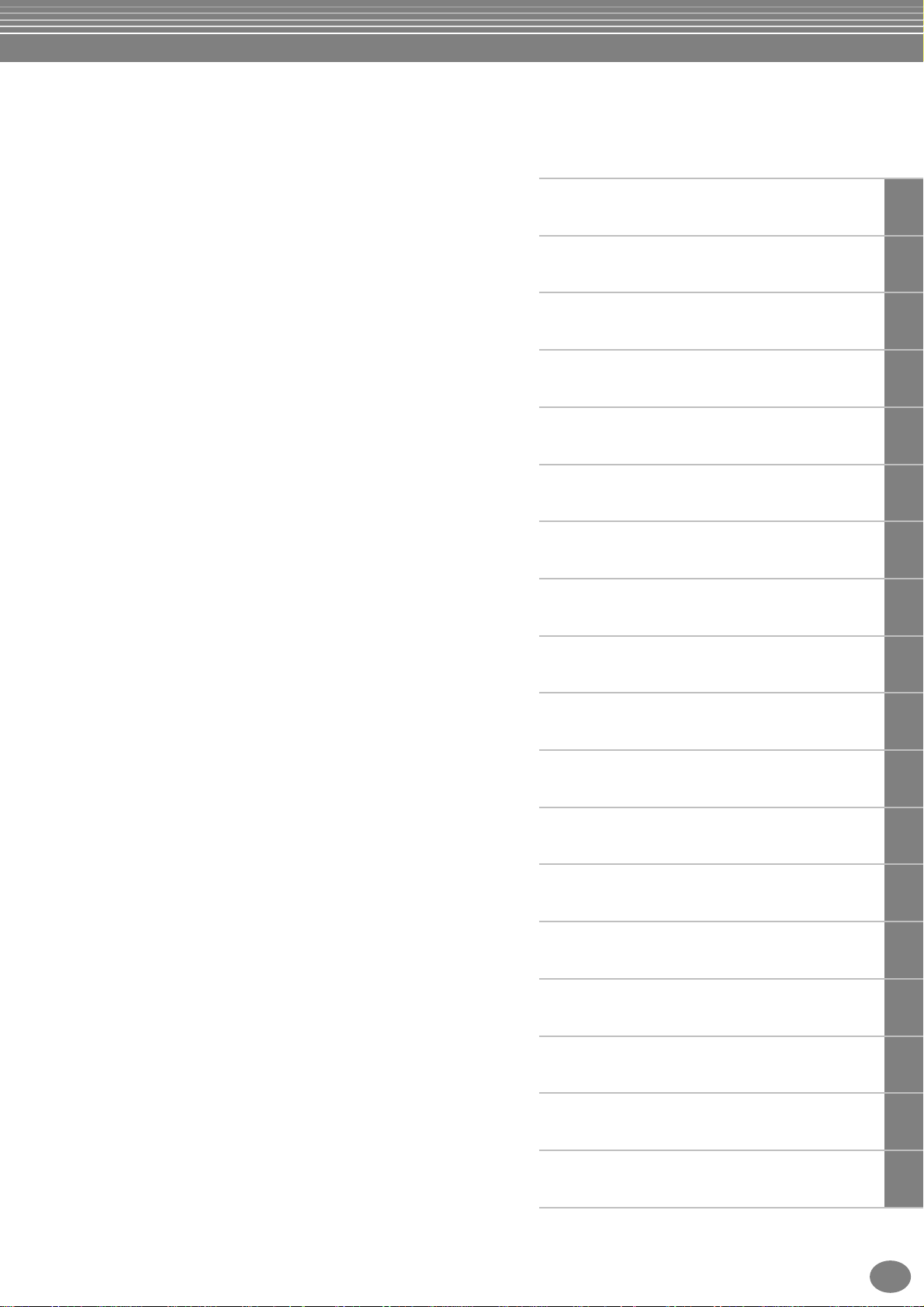
Réglage des pédales et du clavier
— Controller...................................................... 123
Réglages des pédales ............................................123
Modification de la sensibilité au toucher et
de la transposition — Clavier/Panneau................125
Réglage de la séquence de registration,
du blocage et du jeu de voix ............................ 126
Spécification de l'ordre d'appel des présélections
de la mémoire de registration
— Registration Sequence ....................................126
Maintien des réglages du panneau — Freeze .........126
Modification des réglages de voix sélectionnés
automatiquement — Voice Set ...........................127
Réglage de l'harmonie et de l'écho ..................... 127
Réglage des paramètres MIDI ............................. 129
Réglages système globaux
(Local Control, Clock, etc.) — System.................129
Transmission de données MIDI — Transmit ...........130
Réception de données MIDI — Receive..................131
Réglages des canaux des notes fondamentales
— Root...............................................................131
Réglage des canaux des accords
— Chord Detect .................................................131
Autres réglages — Utility ..................................... 132
Réglages de Fade In/Out, Metronome,
Parameter Lock et Tap — CONFIG 1...................132
Réglages pour l'affichage et l'indication
des numéros de voix — CONFIG 2 .....................133
Copie et formatage de disquettes — Disk ..............134
Saisie de votre nom et de la langue — Owner........135
Restauration des réglages programmés en usine
du PSR-A1000 — System Reset ...........................135
Introduction
Guide rapide
Principes d'utilisation — Organisation des données
Reproduction des démonstrations
Voix
Styles
The Multi Pad
Reproduction de morceaux
Utilisation des gammes orientales —
Scale Setting/Scale Tuning/Scale Memory
Utilisation du PSR-A1000 avec
d'autres périphériques ........ 136
Utilisation du casque (prise PHONES).....................136
Reproduction des sons du PSR-A1000 via un
système audio externe et enregistrement
des sons sur un enregistreur externe
(prises AUX OUT/OUTPUT).................................136
Utilisation de la pédale (commande au pied) ou
du contrôleur au pied (prise FOOT PEDAL 1/2)...137
Connexions de périphériques MIDI externes
(bornes MIDI) .....................................................137
Connexion à un ordinateur (bornes MIDI/
borne TO HOST).................................................138
Qu'est-ce que MIDI ? .............................................139
Que pouvez-vous faire avec MIDI ? ........................142
Compatibilité des données.....................................142
Format des disquettes............................................142
Format de séquence ..............................................143
Format d'affectation de voix...................................143
Dépistage des pannes ......... 144
Spécifications techniques.... 146
Index ................................... 148
Enregistrement et rappel de réglages personnalisés
du panneau de commande — Registration Memory
Edition de voix — Sound Creator
Enregistrement de vos performances et création
de morceaux — Song Creator
Création de styles d'accompagnement —
Style Creator
Creating Multi Pad - Multi Pad Creator
Réglage de la balance du volume et du changement
de voix — Mixing Console
Réglages généraux et autres réglages
importants — Function
Utilisation du PSR-A1000 avec
d'autres périphériques
Annexe
PSR-A1000
11

Index de l'application
Utilisez cet index pour accéder à des pages de référence pouvant s'avérer utile
dans votre application et situation particulières.
Ecoute
Ecoute de morceaux internes ................................................................................................................. page 67
Ecoute de morceaux de démonstration ......................« Reproduction de morceaux sur disquette » à la page 69
Ecoute de morceaux de démonstration ..................................................................................................page 49
Ecoute de la démonstration des voix sélectionnées ................................................................................ page 51
Ecoute de morceaux avec les voix spéciales du PSR-A1000 ................................................................. page 113
Reproduction
Reproduction d'un accompagnement adapté à la hauteur de ton..................« Transpose Assign » à la page 125
Combinaison de deux voix ..............................« Layer — Superposition de deux voix différentes » à la page 53
Reproduction de voix différentes avec la main gauche et la main droite
........................ « Left — Attribution de voix distinctes aux sections gauche et droite du clavier » à la page 54
Modification du son
Amélioration du son avec la touche réverbération et d'autres effets.......... « Ajout d'effets de voix » à la page 54
........................................................................................................... « Ajustement des effets » à la page 115
Réglage de la balance du volume ........................................................................................................page 113
Combinaison de deux voix ..............................« Layer — Superposition de deux voix différentes » à la page 53
Reproduction de voix différentes avec la main gauche et la main droite
........................ « Left — Attribution de voix distinctes aux sections gauche et droite du clavier » à la page 54
Création de voix ....................................................................................................................................page 79
Reproduction de l'accompagnement automatique
Reproduction automatique de l'accompagnement ................................................................................. page 56
Exercice
Entraînement sur un tempo précis et constant ................. « Utilisation de la fonction Metronome » à la page 47
Enregistrement
Enregistrement de votre performance ..............................................................................................pages 84, 85
Création d'un morceau via la saisie de notes .........................................................................................page 87
12
Création de vos propres réglages
Création de voix ....................................................................................................................................page 79
Création de styles d'accompagnement ................................................................................................... page 99
Créateur de Multi-Pad .......................................................................................................................... page 118
PSR-A1000
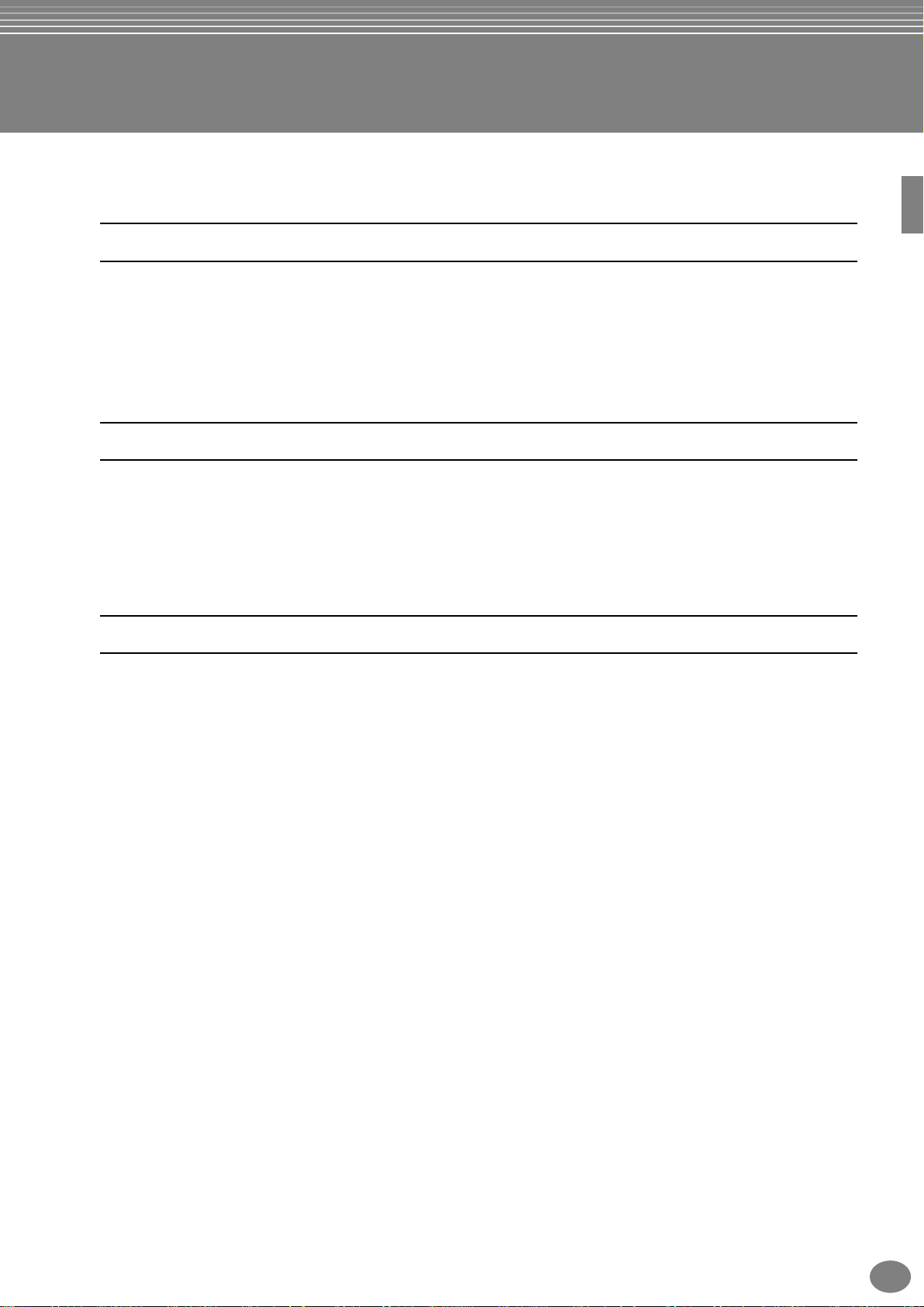
Index de l'application
Réglages
Enregistrement des réglages du panneau ................................................................................................ page 76
Réglage de la hauteur de ton/sélection d'une gamme........................................................................... page 120
Réglages détaillés pour la reproduction de morceaux ..........................................................................page 121
Réglages détaillés pour l'accompagnement automatique .....................................................................page 122
Réglages détaillés pour les voix au clavier............................................................................................page 125
Réglages détaillés pour MIDI ...............................................................................................................page 129
Connexion du PSR-A1000 à d'autres appareils
Informations de base sur MIDI ...............................................................« Qu'est-ce que MIDI ? » à la page 139
Enregistrement de votre performance ......« Reproduction des sons du PSR-A1000 via un système audio externe
et enregistrement des sons sur un enregistreur externe (AUX OUT/OUTPUT jacks) » à la page 136
Augmentation du volume........................ « Reproduction des sons du PSR-A1000 via un système audio externe
et enregistrement des sons sur un enregistreur externe (AUX OUT/OUTPUT jacks) » à la page 136
Connexion d'un ordinateur. ........ « Connexion d'un ordinateur (bornes MIDI/borne TO HOST) » à la page 138
Solutions rapides
Fonctions de base du PSR-A1000 et utilisation optimale de l'instrument.........................................pages 12, 14
Réinitialisation des réglages par défaut du PSR-A1000
..................« Restauration des réglages programmés en usine du PSR-A1000 — System Reset » à la page 135
Affichage des messages...........................................................« A propos des messages de l'écran » à la page 8
Dépistage des pannes ..........................................................................................................................page 144
PSR-A1000
13
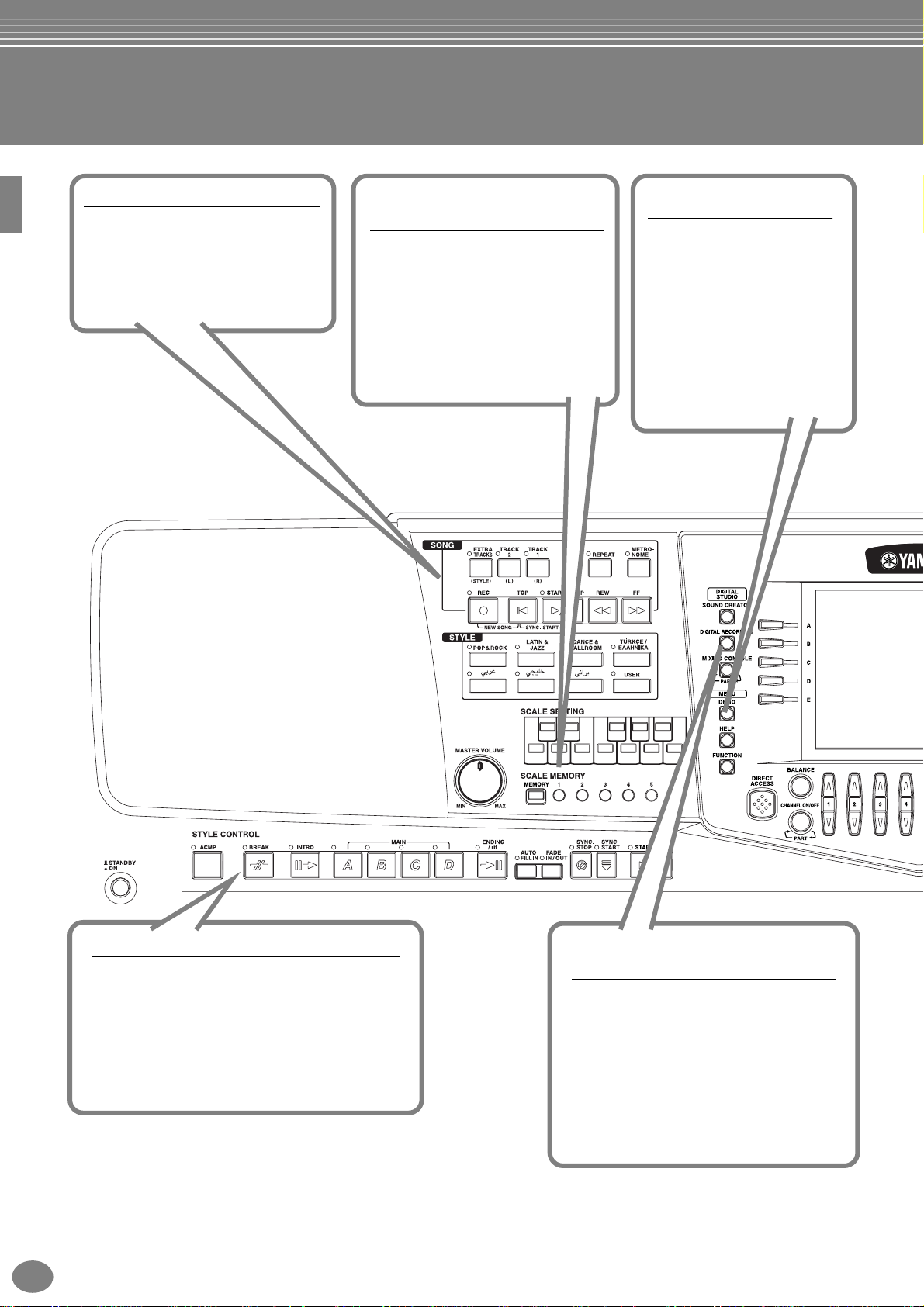
Que pouvez-vous faire avec le PSR-A1000
SONG (Morceau)
Reproduire des morceaux enregistrés auparavant (page 21, 32, 66).
Profiter d'une grande variété de morceaux préprogrammés ainsi que de
morceaux disponibles dans le commerce.
SCALE SETTING/SCALE MEMORY
La fonction Scale Setting (Réglage de
gamme) vous permet de diminuer la
hauteur de ton de certaines notes de
50 centièmes afin de créer vos propres
gammes orientales. Vous pouvez stocker jusqu'à six réglages de gamme en
vue de les rappeler instantanément
(Scale Memory), chaque fois que vous
en avez besoin
DEMO
Explorez les morceaux
de démonstration
(page 20, 49)
Ils illustrent non seulement les
voix et styles étonnants de
l'instrument, mais vous présentent en outre les différentes
fonctions et caractéristiques —
tout en vous offrant une expérience pratique de l'utilisation
du PSR-A1000 !
14
STYLE
Appuyez votre performance avec un accompagnement automatique (page 28, 56)
Jouez un accord avec votre main gauche et immédiatement, l'accompagnement de fond automatique se fait entendre. Sélectionnez un style
d'accompagnement — tel que le pop, le jazz, la
musique latine, etc. — et laissez le PSR-A1000 être
votre orchestre !
PSR-A1000
DIGITAL RECORDING (Enregistrement numérique)
Enregistrez vos performances
(page 83, 99)
Grâce à des fonctions d'enregistrement
puissantes et simples à utiliser, il est possible d'enregistrer vos propres morceaux au
clavier et de créer des compositions complètes et totalement orchestrées, que vous
pourrez alors enregistrer sur un lecteur
USER ou sur une disquette et les rappeler
par la suite.

Ecran LCD
Le grand écran LCD (combiné aux différentes touches du panneau) vous
offre une contrôle simple
et facile à comprendre des
opérations du PSR-A1000.
SCALE TUNING
Vous pouvez sélectionner un modèle de
gamme contenant des gammes orientales
et créer vos propres gammes en réglant
avec précision les notes de la gamme
VOICE
Profitez d'une grande variété
de voix réalistes (page 25, 51)
Le PSR-A1000 propose un tas de
voix extrêmement authentiques et
dynamiques — notamment de
piano, de cordes, d'instruments à
vent, etc. !
Borne TO HOST (Vers l'hôte)
Créez votre musique à l'aide d'un ordinateur — rapidement et facilement (page 138)
Profitez dès maintenant des énormes possibilités
de la musique par ordinateur. Les connexions et la
configuration sont extrêmement faciles et vous
pouvez reproduire les parties enregistrées avec
l'ordinateur avec différents sons d'instruments —
le tout grâce à un seul PSR-A1000 !
Multi pads
Ajoutez du piment à votre performance grâce à des phrases
dynamiques spéciales (page 64, 109)
En appuyant simplement sur l'un des Multi Pads, vous pouvez jouer
des petites phrases rythmiques ou mélodiques. Vous pouvez également créer vos propres phrases multi pad en les enregistrant directement depuis le clavier.
PSR-A1000
15

Configuration du PSR-A1000
Maître MIDI (appareil de transmission)
Equipement audio
(d'abord le mixeur, puis l'amplificateur)
12345678910111213141516LR
PSR-A1000 en tant qu'appareil MIDI secondaire
(périphérique de réception MIDI)
APPAREIL
SOUS
TENSION !
Alimentation
Vérifiez que le sélecteur STANDBY/ON du PSR-
1
A1000 est en position STANDBY (éteint).
Connectez l'une des extrémités du câble secteur au
2
PA-300.
Branchez la prise CC du PA-300 dans la borne DC
3
IN (Entrée CC) du PSR-A1000 située sur le panneau
arrière de l'instrument.
DC IN
Procédure de mise sous
tension
Une fois que vous avez effectué toutes les connexions
nécessaires (page 136) entre le PSR-A1000 et les autres
périphériques, assurez-vous que toutes les commandes
du volume sont réglées sur zéro. Allumez ensuite tous les
périphériques de votre configuration dans l'ordre suivant
: appareils MIDI principaux (émetteurs), appareils MIDI
secondaires (récepteurs), puis l'équipement audio
(mixeurs, amplificateurs, haut-parleurs, etc.). Cela permet de s'assurer du fonctionnement correct des appareils
MIDI et d'éviter d'endommager les haut-parleurs.
Lorsque vous mettez l'installation hors tension, coupez
le volume de chaque appareil audio, puis éteignez chaque appareil dans l'ordre inverse (d'abord les appareils
audio, puis les appareils MIDI).
Vers la prise de
courant
Connectez l'autre extrémité (prise AC normale) dans
4
la prise électrique la plus proche.
AVERTISSEMENT
N'essayez pas d'utiliser un adaptateur secteur autre que le
Yamaha PA-300 ou un équivalent recommandé par Yamaha.
L'utilisation d'un adaptateur non compatible peut occasionner
des dommages irréparables au PSR-A1000 et même présenter
un grave danger d'électrocution ! DEBRANCHEZ TOUJOURS
L'ADAPTATEUR SECTEUR DE LA PRISE AC LORSQUE LE PSRA1000 N'EST PAS UTILISE.
ATTENTION
Ne coupez jamais l'alimentation (en débranchant l'adaptateur
secteur) au cours d'une opération d'enregistrement sur le PSRA1000 ! Cela pourrait entraîner la perte de données.
ATTENTION
Même lorsque l'interrupteur est en position « STANDBY », un
flux minimum d'électricité passe toujours dans l'instrument.
Lorsque vous n'utilisez pas le PSR-A1000 pendant un certain
temps, prenez soin de débrancher l'adaptateur secteur de la
prise murale.
16
PSR-A1000

Mise sous tension
MAIN
BACK NEXT
LEFT
LAYER
I
F
J
G
H
D
A
E
B
C
ATTENTION
Afin d'éviter d'endommager les haut-parleurs ou les autres équipements électroniques connectés, mettez toujours le
PSR-A1000 sous tension avant les haut-parleurs ou le mixeur et
l'amplificateur. De même, mettez toujours le PSR-A1000 hors
tension après avoir coupé les haut-parleurs ou le mixeur et
l'amplificateur.
ATTENTION
Même lorsque l'interrupteur est en position « STANDBY », une
faible quantité de courant électrique passe toujours dans l'instrument. Lorsque vous n'utilisez pas le PSR-A1000 pendant un
certain temps, prenez soin de débrancher l'adaptateur secteur
de la prise murale.
n
Avant de mettre PSR-A1000 sous ou hors tension, baissez
d'abord le volume de l'équipement audio connecté.
1 Appuyez sur le sélecteur [STANDBY/ON].
→ L'écran principal apparaît.
STANDBY
ON
Lorsque vous êtes prêt à mettre l'appareil hors
tension, appuyez de nouveau sur le sélecteur
[STANDBY/ON].
→ L’écran et le témoin du lecteur (situé en bas à
gauche du clavier) vont s’éteindre.
2 Ajustement du contraste de l'écran Si vous avez des difficultés à lire l'écran
LCD, ajustez le contraste à l'aide du
bouton [LCD CONTRAST] situé sur le
panneau arrière.
3 Réglage du volume Utilisez le cadran [MASTER
VOLUME] pour régler le
volume au niveau souhaité.
MASTER VOLUME
MIN MAX
Ecran LCD
CONTRAST
FADE
IN/OUT
Pupitre
Le PSR-A1000 est livré avec un pupitre que vous pouvez fixer à l'instrument en l'insérant dans la fente
située à l'arrière du panneau de commande.
Logos du panneau de commande
Les logos imprimés sur le panneau du PSR-A1000 indiquent les
normes/formats qu'il prend en charge et les fonctions spéciales
qu'il inclut.
GM System Level 1
« GM System Level 1 » est un ajout à la norme MIDI qui garantit que toutes les données conformes à la norme seront reproduites avec exactitude sur tout générateur de sons ou
synthétiseur compatibles avec la norme GM, quel que soit le
fabricant.
Format XG
XG est une nouvelle spécification MIDI de Yamaha qui élargit
et améliore considérablement la norme « GM System Level 1 »
grâce à une capacité du traitement des voix, un contrôle
expressif et un choix d'effets plus grands, tout en assurant une
compatibilité totale avec la norme GM. Si vous utilisez les voix
XG du PSR-A1000, il vous est possible d'enregistrer des fichiers
de morceau compatible avec XG.
Format XF
Le format XF de Yamaha améliore encore la norme SMF (Standard MIDI File) grâce à des fonctionnalités plus grandes et une
capacité d'évolution plus importante pour les développements
futurs. Le PSR-A1000 est capable d'afficher les paroles quand
un fichier XF contenant des paroles est lu. (SMF est d'ailleurs le
format le plus courant pour les fichiers de séquence MIDI. Le
PSR-A1000 est compatible avec les formats SMF 0 et 1 et enregistre des données de « morceau » en se servant du format
SMF 0.)
Disk Orchestra Collection
Grâce au format DOC, destiné à l'attribution des voix, la lecture des données est compatible avec une vaste gamme d'instruments Yamaha et d'appareils MIDI.
Style File Format
Le Style File Format (SFF) est le format de fichier de style original de Yamaha, lequel utilise un système de conversion unique
pour offrir un accompagnement automatique de grande qualité
reposant sur une grande variété de types d'accord. Le PSRA1000 utilise le SFF en interne, lit les disquettes de style SFF
fournies en option et crée des styles SFF à l'aide de la fonction
Style Creator (Créateur de styles).
PSR-A1000
17

Bornes et commandes du panneau
S
1
73
14
72
71
51
11
12 13
4
38
32
5
6
7 8
10
9
33
34
35
36
37
39
40
41
42
19
20
21
15
18
16
23 31
24 25 26 27 28 29 30
22
17
1
2
3
C1
36T37S39F141
CLICK
ALIMENTATION
Sélecteur [STANDBY/ON] . . . . . . . . . . . . . . . . . . . . . . . . . . P 17
1
MOLETTE
PITCH BEND (Variation de ton). . . . . . . . . . . . . . . . . . . . . . P 55
2
CASQUE
Prise [PHONES] (Casque). . . . . . . . . . . . . . . . . . . . . . . . . P 136
3
METRONOME
Touche [METRONOME]. . . . . . . . . . . . . . . . . . . . . . . . . . . . P 47
4
MORCEAU
Touche [EXTRA TRACKS (STYLE)]
5
(Pistes supplémentaires) . . . . . . . . . . . . . . . . . . . . . . . . . . . P 70
Touche [TRACK 2 (L)] (Piste 2 (G)) . . . . . . . . . . . . . . . . . . . P 70
6
7
Touche [TRACK 1 (R)] . . . . . . . . . . . . . . . . . . . . . . . . . . . . . P 70
8
Touche [REPEAT] (Répéter) . . . . . . . . . . . . . . . . . . . . . . . . P 70
9
Touche [REC] (Enregistrement). . . . . . . . . . . . . . . . . . . . . . P 83
10
Touche [TOP] (Début) . . . . . . . . . . . . . . . . . . . . . . . . . . . . . P 69
11
Touche [START/STOP] (Début/Arrêt). . . . . . . . . . . . . . . . . . P 67
12
Touche [REW] (Rembobinage) . . . . . . . . . . . . . . . . . . . . . . P 69
13
Touche [FF] (Avance rapide) . . . . . . . . . . . . . . . . . . . . . . . . P 69
STYLE
Touches STYLE . . . . . . . . . . . . . . . . . . . . . . . . . . . . . . . . . . P 56
14
SCALE SETTING (Réglage de gamme)
Touches [SCALE SETTING] . . . . . . . . . . . . . . . . . . . . . . . . P 72
15
SCALE MEMORY (Mémoire de gamme)
Touche [MEMORY] . . . . . . . . . . . . . . . . . . . . . . . . . . . . . . . P 74
16
Touches [SCALE MEMORY] . . . . . . . . . . . . . . . . . . . . . . . . P 74
17
D138E1
G1
43
42 44A145
40 46 49
R
L
VOLUME GENERAL
18
STYLE CONTROL
19
20
21
22
23
24
25
26
27
28
29
30
31
STUDIO NUMERIQUE
32
33
34
MENU
35
36
37
D2
B1
C2
47
L
48
M
H
E2
F2
50
51
M
G2
52
53
H
5554 56A257
L
H
58 61
L
B2
D3
C3
59
60
M
M
L
H
E364F3
62
63
C
H
1
65R66
R
1
Cadran [MASTER VOLUME] . . . . . . . . . . . . . . . . . . . . . . . .P 17
Touche [ACMP]. . . . . . . . . . . . . . . . . . . . . . . . . . . . . . . . . . .P 57
Touche [BREAK] (Pause) . . . . . . . . . . . . . . . . . . . . . . . . . . .P 61
Touche [INTRO] . . . . . . . . . . . . . . . . . . . . . . . . . . . . . . .P 31, 63
Touche MAIN [A]. . . . . . . . . . . . . . . . . . . . . . . . . . . . . . . . . .P 61
Touche MAIN [B]. . . . . . . . . . . . . . . . . . . . . . . . . . . . . . . . . .P 61
Touche MAIN [C]. . . . . . . . . . . . . . . . . . . . . . . . . . . . . . . . . .P 61
Touche MAIN [D]. . . . . . . . . . . . . . . . . . . . . . . . . . . . . . . . . .P 61
Touche [ENDING / rit.] (Coda/rit.) . . . . . . . . . . . . . . . . . .P 31, 63
Touche [AUTO FILL IN] (Variation automatique). . . . . . . . . .P 63
Touche [FADE IN/OUT]. . . . . . . . . . . . . . . . . . . . . . . . . . . . .P 62
Touche [SYNC.STOP] (Arrêt synchronisé) . . . . . . . . . . . . . .P 62
Touche [SYNC.START] (Début synchronisé) . . . . . . . . . . . .P 57
Touche [START/STOP] . . . . . . . . . . . . . . . . . . . . . . . . . . . . .P 57
Touche [SOUND CREATOR] (Créateur de sons) . . . . . . . . .P 79
Touche [DIGITAL RECORDING]. . . . . . . . . . . . . . . . . . .P 83, 99
Touche [MIXING CONSOLE] (Console de mixage) . . . . . .P 112
Touche [DEMO]. . . . . . . . . . . . . . . . . . . . . . . . . . . . . . . . . . .P 49
Touche [HELP] (Aide) . . . . . . . . . . . . . . . . . . . . . . . . . . . . . .P 46
Touche [FUNCTION] (Fonction) . . . . . . . . . . . . . . . . . . . . .P 118
G3
18
PSR-A1000

7574
43
44
52 53 57 5854
38
45
59
76
55
77
78
56
70
46
47
50
49
64
60
63
48
65
61
62
66
67
68
A3
G3
67S68 70C472H73
B3
69
C
2
D4
E4
F4
G4
A4
B4
71
R
2
74 75
76
77H78
L
H
L
79H80
L
L
81 82
83
H
C5
84L85S87D586
L
COMMANDE DE L'AFFICHAGE
Touches [A] - [J] . . . . . . . . . . . . . . . . . . . . . . . . . . . . . . . . . . P 37
38
Touche [DIRECT ACCESS] (Accès direct) . . . . . . . . . . . . . P 44
39
Touche [BALANCE] . . . . . . . . . . . . . . . . . . . . . . . . . . . . . . . P 58
40
Touche [CHANNEL ON/OFF]. . . . . . . . . . . . . . . . . . . . . P 58, 69
41
Touches [1▲▼] - [8▲▼]. . . . . . . . . . . . . . . . . . . . . . . . P 35 - 42
42
Touche [BACK] (Précédent). . . . . . . . . . . . . . . . . . . . . . P 37, 43
43
Touche [NEXT]. . . . . . . . . . . . . . . . . . . . . . . . . . . . . . . . P 37, 43
44
Touche VOICE PART ON / OFF [MAIN]. . . . . . . . . . . . . . . . P 53
45
46
Touche VOICE PART ON / OFF [LAYER] (Couche). . . . . . . P 53
47
Touche VOICE PART ON / OFF [LEFT] (Gauche). . . . . . . . P 53
48
Touche [ENTER] . . . . . . . . . . . . . . . . . . . . . . . . . . . . . . . . . P 43
49
Cadran [DATA ENTRY]. . . . . . . . . . . . . . . . . . . . . . . . . . . . . P 43
50
Touche [EXIT] . . . . . . . . . . . . . . . . . . . . . . . . . . . . . . . . . . . P 37
51
Bouton [LCD CONTRAST]. . . . . . . . . . . . . . . . . . . . . . . . . . P 17
VOICE EFFECT
Touche [LEFT HOLD] (Maintien gauche). . . . . . . . . . . . . . . P 55
52
Touche [TOUCH] (Toucher) . . . . . . . . . . . . . . . . . . . . . . . . . P 54
53
Touche [SUSTAIN]. . . . . . . . . . . . . . . . . . . . . . . . . . . . . . . . P 54
54
Touche [HARMONY / ECHO]. . . . . . . . . . . . . . . . . . . . . . . . P 55
55
Touche [MONO] . . . . . . . . . . . . . . . . . . . . . . . . . . . . . . . . . . P 55
56
Touche [DSP]. . . . . . . . . . . . . . . . . . . . . . . . . . . . . . . . . . . . P 54
57
Touche [VARIATION] . . . . . . . . . . . . . . . . . . . . . . . . . . . . . . P 55
58
VOICE
Touches VOICE . . . . . . . . . . . . . . . . . . . . . . . . . . . . . . . . . . P 51
59
TRANSPOSE
Touches [E] [F] . . . . . . . . . . . . . . . . . . . . . . . . . . . . . . P 125
60
69
E5
F5
G5
88
89
90
H
91A59392 94B595C696
L M
O
TEMPO
Touches [E] [F] . . . . . . . . . . . . . . . . . . . . . . . . . . . . . . .P 47
61
Touche [TAP TEMPO] (Tapoter tempo). . . . . . . . . . . . . . . . .P 48
62
OCTAVE SUPERIEURE
Touche [UPPER OCTAVE] (Octave supérieure). . . . . . . . . .P 55
63
SCALE TUNNING
Touche [SCALE TUNING]. . . . . . . . . . . . . . . . . . . . . . . . . . .P 72
64
MULTI PAD
Touches [1] - [4] . . . . . . . . . . . . . . . . . . . . . . . . . . . . . . . . . .P 64
65
Touche [STOP] . . . . . . . . . . . . . . . . . . . . . . . . . . . . . . . . . . .P 64
66
MEMOIRE DE REGISTRATION
Touche [FREEZE] (Blocage). . . . . . . . . . . . . . . . . . . . . . . . .P 78
67
Touches [1] – [8] . . . . . . . . . . . . . . . . . . . . . . . . . . . . . . . . . .P 76
68
Touche [MEMORY] (Mémoire) . . . . . . . . . . . . . . . . . . . . . . .P 76
69
DISQUETTE
Lecteur de disquettes (3,5“) . . . . . . . . . . . . . . . . . . . . . . . . . .P 7
70
Connecteurs
Borne [TO HOST] . . . . . . . . . . . . . . . . . . . . . . . . . . . . . . . .P 138
71
Sélecteur [HOST SELECT]. . . . . . . . . . . . . . . . . . . . . . . . .P 138
72
Bornes MIDI [OUT] [IN] (Sortie/entrée MIDI) . . . . . . . . . . .P 137
73
Prise [FOOT PEDAL 1 (SWITCH)] (Pédale au pied) . . . . .P 137
74
Prise [FOOT PEDAL 2]. . . . . . . . . . . . . . . . . . . . . . . . . . . .P 136
75
Prises AUX OUT (LEVEL FIXED) [L] [R]
76
(Sortie auxiliaire (niveau fixe)) . . . . . . . . . . . . . . . . . . . . . .P 136
Prises OUTPUT [L / L+R] [R] . . . . . . . . . . . . . . . . . . . . . . .P 136
77
Borne DC IN . . . . . . . . . . . . . . . . . . . . . . . . . . . . . . . . . . . .P 136
78
PSR-A1000
19

Guide rapide . . . . . . . . . . . . . . . . . . . . . . . .
Touche [DEMO]
81 2 3 4 5 6 7
Reproduction des démonstrations
Le PSR-A1000 propose une grande variété de morceaux de
démonstration, qui témoignent de la richesse et de l'authenticité de ses voix et du dynamisme de ses rythmes et de ses
styles.
Qui plus est, il vous offre une sélection spéciale de fonctions
Demo. Celles-ci vous guident à travers toutes les fonctions et
caractéristiques importantes de l'instrument — en vous montrant avant tout comment utiliser le PSR-A1000 de manière
efficace pour composer votre propre musique.
1 Appuyez sur la touche
[DEMO]. Le fait
d'appuyer sur la touche
[DEMO] reproduit automatiquement les morceaux de démonstration
de façon aléatoire.
Dans cet exemple, FUNCTION a été sélectionné. Les
démonstrations de fonctions
présentent chacune des fonctions du PSR-A1000.
MENU
DEMO
HELP
FUNCTION
2 Appuyez sur la touche [BACK]/[NEXT] pour sélectionner
les catégories de démonstration.
Référence
à la page 49
BACK NEXT
Les démonstrations de voix
présentent les voix du
PSR-A1000. Les démonstrations de styles vous présentent les rythmes et styles
d'accompagnement du PSRA1000 (page 49).
3 Pour sélectionner le morceau de démonstration, appuyez sur l'une des touches [A] à [J] ou sur (AUTO)
(page FUNCTION uniquement).
Dans le cadre de cet exemple, appuyez sur la touche [8▼] (AUTO).
Toutes les démonstrations de fonctions sont reproduites selon une séquence.
MAIN
A
B
C
D
E
F
G
H
I
J
LAYER
LEFT
Pour plus de détails sur les
démonstrations, reportezvous à la page 49.
Appuyez sur la touche [EXIT] pour quitter le mode de démonstration et revenir à l'écran MAIN lorsque la reproduction
des morceaux de démonstration est terminée.
20
Lorsque vous en aurez fini avec les démonstrations, les fonctions suivantes vous permettront de connaître mieux
encore votre PSR-A1000 :
• Reproduction de morceau (page 21)
• Brève reproduction de démonstration de la voix sélectionnée (dans l'écran Voice Open (Ouvrir voix), page 26).
Guide rapide

Reproduction de morceaux
Reproduction de morceaux
Référence
à la page 66
C'est ici que les voix, effets, rythmes et styles surprenants et autres caractéristiques subtiles du PSRA1000 sont regroupés — dans des morceaux !
Touches liées aux
morceaux
Touches BALANCE et
CHANNEL
Lecteur de disquettes
Vérifiez que la langue de l'instrument (page 135) correspond à celle du fichier du
morceau en cours de reproduction.
Les morceaux suivants peuvent être reproduits sur le PSR-A1000. Reportez-vous aux pages 66, 142 pour plus de
détails sur les logos.
Les disquettes portant ce logo contiennent des données de morceaux pour des voix définies par la norme GM.
Les disquettes portant ce logo contiennent des données de morceaux utilisant le format
XG, une extension de la norme GM qui offre une plus grande variété de voix et un contrôle du son plus précis.
Les disquettes portant ce logo contiennent des données de morceaux pour des voix définies dans le format DOC de Yamaha.
Lorsque les morceaux contiennent de grandes quantités
de données, il arrive que l'instrument ne parvienne pas à
les lire correctement ; vous risquez donc de ne pas pouvoir
les sélectionner. La capacité
maximale est d'environ 200 à
300 Ko ; cela peut toutefois
varier en fonction du contenu
des données de chaque morceau.
Reproduction des morceaux
1 Si vous souhaitez reproduire un morceau contenu sur une disquette, insérez celle-ci dans le lecteur.
ATTENTION
• Veuillez lire la section
« Maniement du lecteur
de disquettes (FDD) et
des disquettes » à la
page 7.
Guide rapide
21

Reproduction de morceaux
2 Appuyez sur la touche [A] pour appeler l'écran Song Open. Si l'écran MAIN ne s'affiche pas, appuyez sur
la touche [DIRECT ACCESS], puis sur [EXIT].
A
B
C
D
E
PRESET (Morceaux de démonstration)
A partir de l'écran MAIN
(l'écran qui s'affiche quand
l'alimentation est établie), vous
pouvez sélectionner des morceaux, des voix, des styles
d'accompagnement, etc.
FLOPPY DISK (morceaux disponibles
dans le commerce, vos propres morceaux, etc.)
Appuyez sur la touche [BACK]/[NEXT] pour sélectionner le lecteur. Dans l'exemple d'écran à gauche,
la page PRESET est sélectionnée et à droite la page
FLOPPY DISK.
3 Appuyez sur les touches [A] à [C] pour sélectionner le dossier VOICE/STYLE/FUNCTION.
A
B
C
D
E
22
Guide rapide
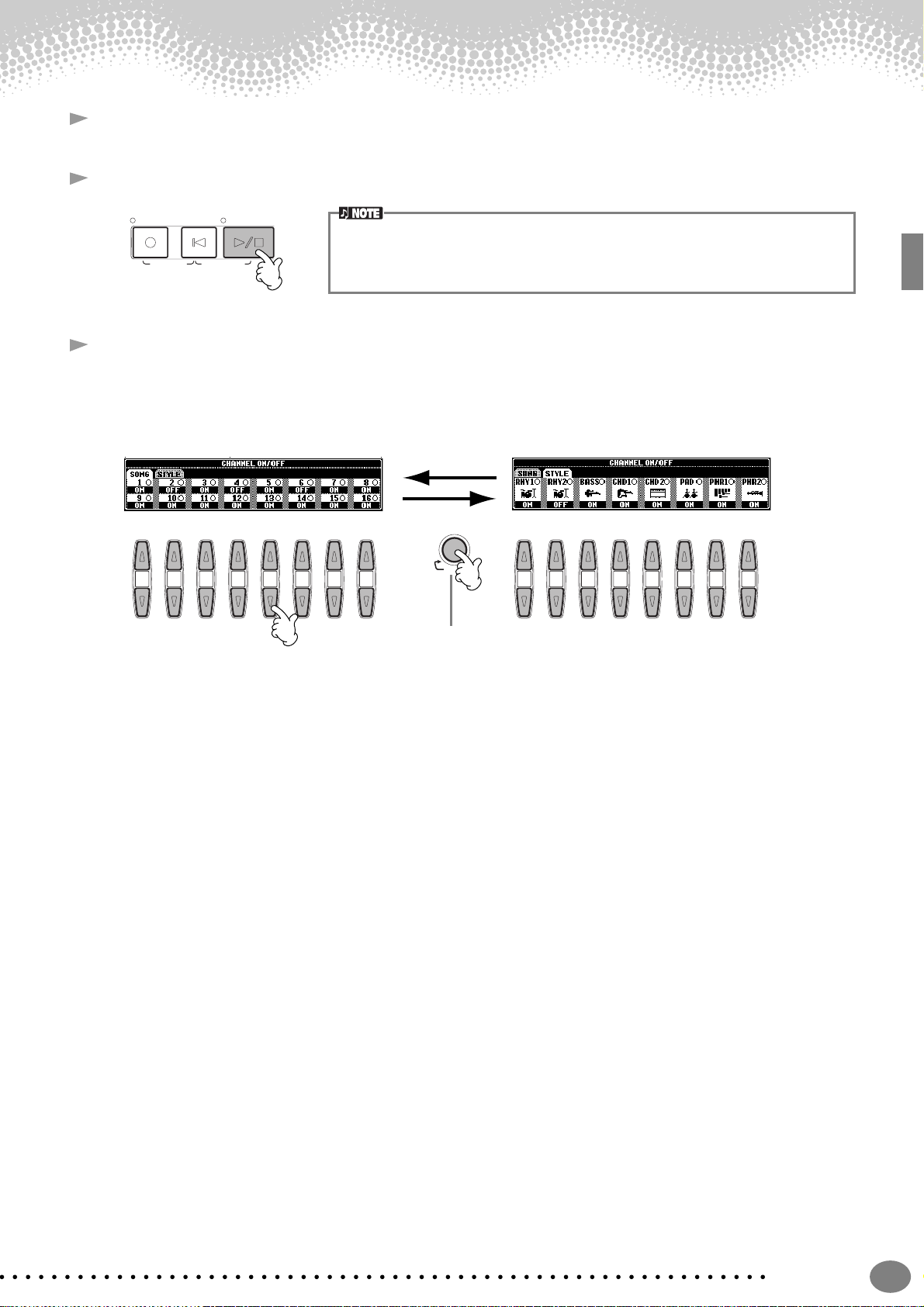
Reproduction de morceaux
81 2 3 4 5 6 781 2 3 4 5 6 7
4 Appuyez sur l'une des touches [A] à [J] pour sélectionner un fichier de morceaux.
5 Appuyez sur la touche SONG [START/STOP] pour démarrer la reproduction.
REC
TOP
START/STOP
• Pour retourner en arrière ou avancer rapidement à l'endroit où v ous souhaitez commencer
la reproduction, appuyez sur la touche [REW] ou [FF].
NEW SONG SYNC. START
• Grâce aux logiciels de données de morceau (MIDI standard de format 0) contenant des
paroles, vous pouvez afficher les paroles à l'écran pendant la reproduction. Reportez-vous
à la page 71 pour plus de détails.
6 Lors de la reproduction d'un morceau, essayez la fonction Mute (Assourdissement) qui permet d'activer
ou de désactiver le canal de certains instruments. Vous pouvez ainsi mettre au point des arrangements
dynamiques en un rien de temps !
1) Appuyez sur la touche [CHANNEL ON/OFF].
2) Appuyez sur la touche [1 - 8▲▼] correspondant au canal que vous souhaitez activer ou désactiver.
CHANNEL ON/OFF
PART
Si l'onglet STYLE est
sélectionné, appuyez de
nouveau sur cette touche.
Guide rapide
23

Reproduction de morceaux
81 2 3 4 5 6 7
7 Pour terminer, prenez la place du producteur et essayez-vous au mixage. Les commandes de la balance
vous permettent de régler les niveaux des différentes parties : le morceau, le style et votre jeu.
1) Appuyez sur la touche [BALANCE].
2) Appuyez sur la touche [1 - 8▲▼] correspondant à la partie dont vous souhaitez régler le volume.
BALANCE
Vous pouv ez appeler un jeu
complet de commandes de
mixage en appuyant sur la
touche [MIXING CONSOLE] (page 112).
8 Appuyez sur la touche SONG [START/STOP] pour interrompre la reproduction.
REC
TOP
NEW SONG SYNC. START
START/STOP
• La touche [F ADE IN/OUT]
(page 62) peut être utilisée pour produire des
ouvertures ou des coupures par fondu sonore en
douceur lors du démarrage ou de l'arrêt du morceau et de
l'accompagnement.
24
Guide rapide

Reproduction de voix
Reproduction de voix
Référence
à la page 51
Le PSR-A1000 propose une variété étonnante de plus de 700 voix à la fois dynamiques, riches et
réalistes. Reproduisez-en quelques-unes et voyez comment vous pouvez les intégrer à vos arrangements musicaux. Vous allez apprendre ici à sélectionner des voix individuelles, à combiner deux voix dans une couche
et à partager deux voix entre vos mains gauche et droite.
Touches liées aux voix
Reproduction d'une voix
1 Appuyez sur la touche [MAIN] (Principal) pour activer la partie MAIN, puis sur la touche [F] pour appe-
ler le menu permettant de sélectionner la voix MAIN.
Si l'écran MAIN ne s'affiche pas, appuyez sur la touche [DIRECT ACCESS], puis sur [EXIT].
Activez MAIN.
MAIN
F
G
H
I
J
LAYER
LEFT
La voix sélectionnée ici
appartient à la partie MAIN
et est appelée voix MAIN.
(Voir page 53 pour plus
d'informations.)
2 Sélectionnez un groupe de voix.
Dans cet exemple,
« STRINGS » (Instruments à
cordes) a été sélectionné.
Si vous voulez n'entendre que la
voix MAIN, assurez-vous que les
parties LAYER et LEFT sont
désactivées.
Appuyez sur la touche
[BACK]/[NEXT] pour sélectionner l'emplacement de la
mémoire de la voix. Dans cet
exemple, PRESET a été
sélectionné.
Guide rapide
25

Reproduction de voix
3 Sélectionnez une voix.
Dans cet exemple,
« Strings » a été
sélectionné.
4 Reproduisez les voix.
Vous pouvez évidemment jouer la voix vous-même au clavier, mais vous pouvez
aussi demander au PSR-A1000 de faire une démonstration de la voix pour vous.
Il vous suffit d'appuyer sur la touche [8▲], que vous voyez dans l'écran ci-des-
sus, pour qu'une démonstration de voix démarre automatiquement.
A
B
C
D
E
Appuyez sur les touches correspondantes pour sélectionner les autres pages et découvrir d'autres voix.
• Vous pouvez revenir
instantanément à l'écran Main en
« double-cliquant » sur l'une des
touches [A] - [J].
Appuyez sur la touche [8▲] pour lancer la démonstration de la voix sélectionnée. Pour l'arrêter, appuyez de
nouveau sur cette touche. Il y a
cependant plus dans les fonctions
Demo que simplement des voix. Pour
plus d'informations, voir page 49.
Reproduction simultanée de deux voix
1 Appuyez sur la touche VOICE PART ON/OFF [LAYER]
pour activer la partie LAYER.
2 Appuyez sur la touche [G] pour sélectionner la partie
LAYER.
3 Sélectionnez un groupe de voix.
Nous allons sélectionner ici un pad riche afin d'étoffer le
son. Appelez le groupe « CHOIR & PAD » (Chœur et
pad).
4 Sélectionnez une voix.
Sélectionnez par exemple « Gothic Vox ».
5 Reproduisez les voix.
Vous pouvez maintenant reproduire deux voix différentes
en même temps dans une couche au son riche — la voix
MAIN que vous avez sélectionnée dans la section précédente, plus la nouvelle voix LAYER que vous avez sélectionnée ici.
MAIN
LAYER
LEFT
26
Et ce n'est qu'un début. Reportez-vous aux autres fonctions liées aux voix :
• Créez vos propres voix — rapidement et facilement — en modifiant les réglages des voix existantes (page 79).
• Configurez vos réglages de panneau préférés — y compris les voix, styles, etc. — et appelez-les chaque fois que
vous en avez besoin (page 76).
Guide rapide
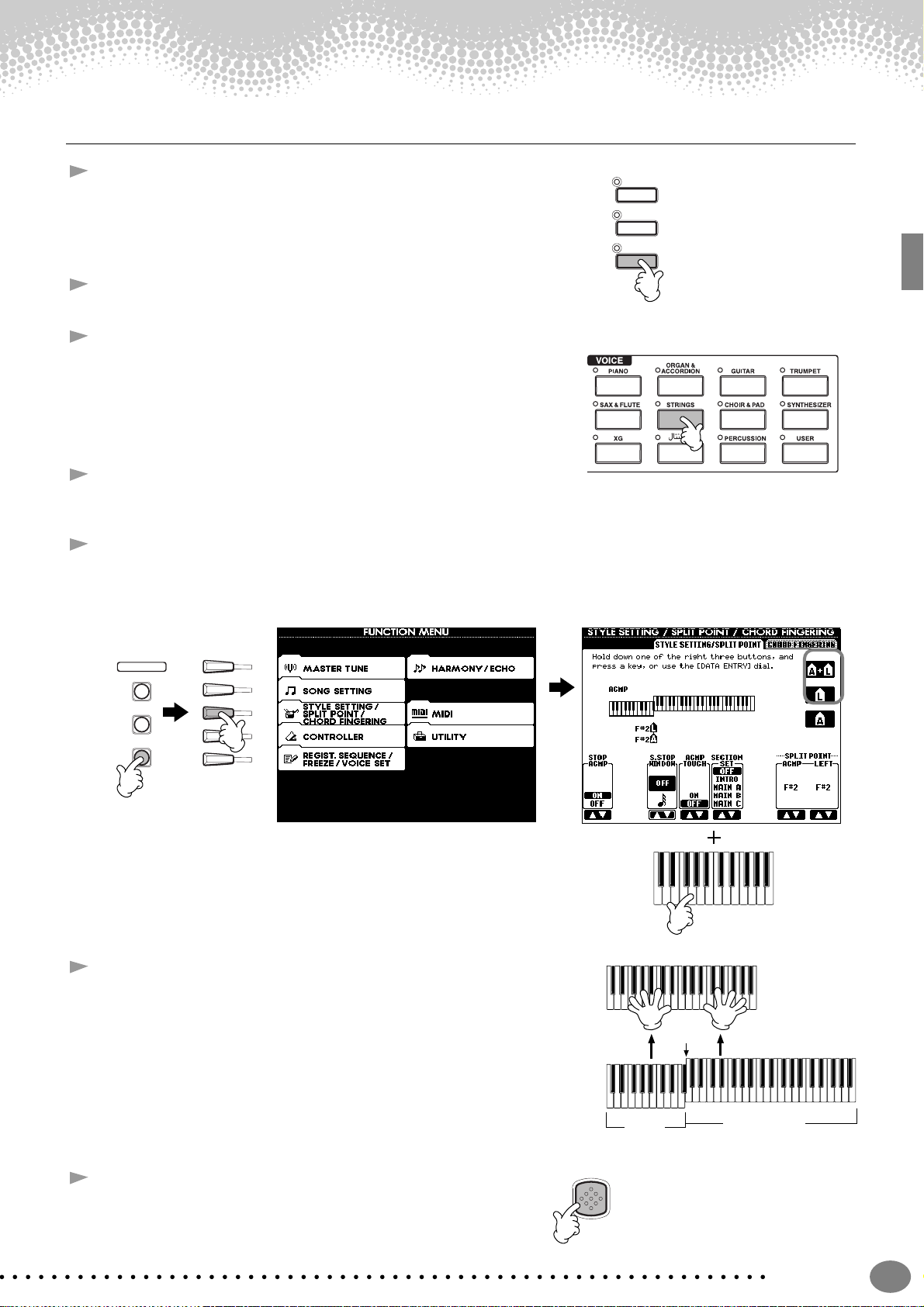
Reproduction de voix
EXIT
Reproduction de voix différentes avec la main gauche et la main droite
1 Appuyez sur la touche VOICE PART ON/OFF [LEFT] pour acti-
MAIN
ver la partie LEFT.
LAYER
LEFT
2 Appuyez sur la touche [H] pour sélectionner la partie LEFT.
3 Sélectionnez un groupe de voix.
Ici nous allons sélectionner le groupe « STRINGS », pour vous
permettre de reproduire des accords orchestraux riches de la main
gauche.
4 Sélectionnez une voix.
Sélectionnez par exemple « Symphon. Str. ».
5 Appelez l'écran SPLIT POINT (Point de partage) (page 122). Sur le clavier, vous pouvez définir la note
qui séparera les deux voix : elle est appelée point de partage. Pour ce faire, maintenez la touche [F] ou
[G] enfoncée tout en appuyant sur la touche de votre choix sur le clavier. (Pour plus d'informations,
voir page 122.)
MENU
DEMO
HELP
FUNCTION
A
B
C
D
E
6 Reproduisez les voix.
Les notes jouées de la main gauche reproduisent une voix, tandis que celles jouées de la main droite reproduisent une ou plusieurs voix différentes.
Les voix MAIN et LAYER doivent être reproduites de la main
droite. La voix LEFT est jouée de la main gauche.
Point
de partage
7 Appuyez sur la touche [EXIT] pour revenir à l'écran MAIN.
LEFT
MAIN/LAYER
Guide rapide
27

Reproduction de styles
Reproduction de styles
Le PSR-A1000 dispose d'un vaste choix de « styles » musicaux que vous pouvez utiliser pour
accompagner votre performance. Ils vont du simple accompagnement au piano ou de percussions à
un groupe d'instruments ou un orchestre.
Touches liées aux styles
Reproduction d'un style
1 Sélectionnez un groupe de styles et un style.
A
B
C
D
E
Référence
à la page 56
Dans cet exemple, Dance a
été sélectionné.
2 Activez ACMP (Accompagnement).
Dans cet exemple, le
style VienneseWaltz a été
sélectionné.
Appuyez sur la touche [BACK]/
[NEXT] pour sélectionner l'emplace-
ment mémoire du style. Dans cet
exemple, PRESET a été sélectionné.
La section main gauche définie sur le clavier devient la section d'« accompagnement automatique » ; les
accords joués dans cette section sont automatiquement détectés par l'instrument et utilisés comme base pour
un accompagnement automatique complet avec le style sélectionné.
Point de partage
ACMP
Section d'accompagnement
automatique
• Le point du clavier qui
sépare la section de
l'accompagnement automatique de celle de la
main droite du clavier est
appelé « point de
partage ». Pour obtenir
des instructions sur le
paramétrage du point de
partage, reportez-vous à
la page 122.
28
Guide rapide

3 Activez SYNC.START.
SYNC.
START
4 Dès que vous jouez un accord de la main gauche, le style démarre.
Dans cet exemple, jouez un accord majeur en C (comme illustré ci-dessous).
Point de partage
Section d'accompagnement
automatique
5 Modifiez le tempo en utilisant les touches TEMPO[ ] [ ] , si besoin est.
Appuyez simultanément sur les touches TEMPO [ ] [ ] pour retourner au
tempo défini par défaut. Appuyez sur la touche [EXIT] pour quitter l'écran
TEMPO.
Reproduction de styles
Le tempo peut également
être ajusté à l'aide de la tou-
che [TAP TEMPO]
(page 48).
6 Essayez de jouer d'autres accords de la main gauche.
Pour plus d'informations sur la saisie des accords, voir « Doigtés d'accords » à la page 59.
7 Appuyez sur la touche STYLE [START/STOP] pour arrêter le style.
Et ce n'est pas tout. Découvrez les autres fonctions liées au style :
• Créez facilement vos propres styles originaux (page 87).
• Configurez vos réglages de panneau préférés — y compris les voix, styles, etc. — et appelez-les chaque fois que
vous en avez besoin (page 76).
Embellissez vos mélodies grâce aux effets automatiques Harmony et Echo
Cette extraordinaire fonction vous permet d'ajouter automatiquement des harmonies aux mélodies que vous interprétez de la main droite, en fonction des accords que vous jouez de la main gauche. Vous disposez des effets Tremolo, Echo et de bien d'autres encore.
1 Activez la fonction HARMONY/ECHO.
LEFT
HOLD
VOICE EFFECT
SUSTAIN
HARMONY/
ECHO
DSP
MONOTOUCH
VARIATION
2 Activez ACMP (page 28).
3 Jouez un accord de la main gauche et quelques notes dans la partie du clavier cor-
respondant à la main droite.
Le PSR-A1000 dispose de différents types d'harmonie/écho (page 127).
Le type d'harmonie et d'écho varie en fonction de la voix MAIN sélectionnée.
Pour plus d'informations sur
les types d'harmonies et
d'échos, reportez-vous au
manuel Liste des données.
• La fonction Harmony/Echo correspond à l'un des nombreux effets de voix que vous pouvez utiliser. Essayez
d'autres effets et voyez comment ils améliorent votre performance (page 54).
Guide rapide
29

Reproduction de styles
Sections de style
Chaque style de l'accompagnement automatique est constitué de « sections ». Comme chaque section correspond à
une variation rythmique du style de base, vous pouvez les utiliser pour ajouter du piment à votre performance et mixer
les temps, tandis que vous jouez. Motifs Intro, Ending et Main et Breaks — tous sont là pour vous apporter les éléments
dynamiques dont vous avez besoin pour créer des arrangements de qualité professionnelle.
INTRO
(Introduction)
MAIN Cette partie est utilisée pour jouer la partie principale du morceau. Elle joue un motif d'accompagnement
BREAK Cette partie vous permet d'introduire des variations dynamiques et des cassures de rythme dans votre jeu
ENDING Cette partie s'exécute en fin de morceau. Après sa reproduction, l'accompagnement automatique s'arrête
Cette partie s'utilise en début de morceau. En fin d'introduction, l'accompagnement passe directement à la
section principale.
de plusieurs mesures et le répète indéfiniment jusqu'à ce que vous appuyiez sur la touche correspondant
à une autre section.
pour rendre votre interprétation encore plus professionnelle.
de lui-même.
1-3 Utilisez les mêmes opérations que dans « Reproduction d'un style » aux pages 28 et 29.
4 Appuyez sur la touche [INTRO].
BREAK
INTRO
MAIN
5 Dès que vous jouez un accord de la main gauche, l'intro démarre.
Dans cet exemple, jouez un accord majeur en C (comme illustré ci-dessous).
Point de partage
ENDING
/ rit.
Section d'accompagnement
automatique
La fin de la reproduction de l'introduction conduit automatiquement à la section principale.
6 Appuyez sur l'une des touches MAIN [A] à [D] ou
sur la touche [BREAK], au choix. (Voir la structure de
l'accompagnement à la page suivante.)
7 Appuyez sur la touche [AUTO FILL IN] pour ajouter une
variation, si nécessaire.
Des motifs de variations rythmiques sont automatiquement
reproduits entre chaque changement dans les sections principales.
8 Appuyez sur la touche [ENDING].
Vous passez directement à la partie finale. Lorsque
celle-ci s'achève, l'accompagnement automatique
s'arrête de lui-même.
BREAK
BREAK
INTRO
ou
AUTO
FILL IN
INTRO
FADE
IN/OUT
MAIN
MAIN
ENDING
/ rit.
ENDING
/ rit.
30
Guide rapide
